povoの初期費用を一覧で解説!契約事務手数料は無料?
当サイトでは、アフィリエイトプログラムを利用し、商品やサービスの紹介を行っています。当サイトを経由し、商品やサービスの申し込みがあった場合に、各企業から報酬を受け取ることがありますが、サイト内のランキングや商品の評価に対して影響を与えるものではありません。
INDEX
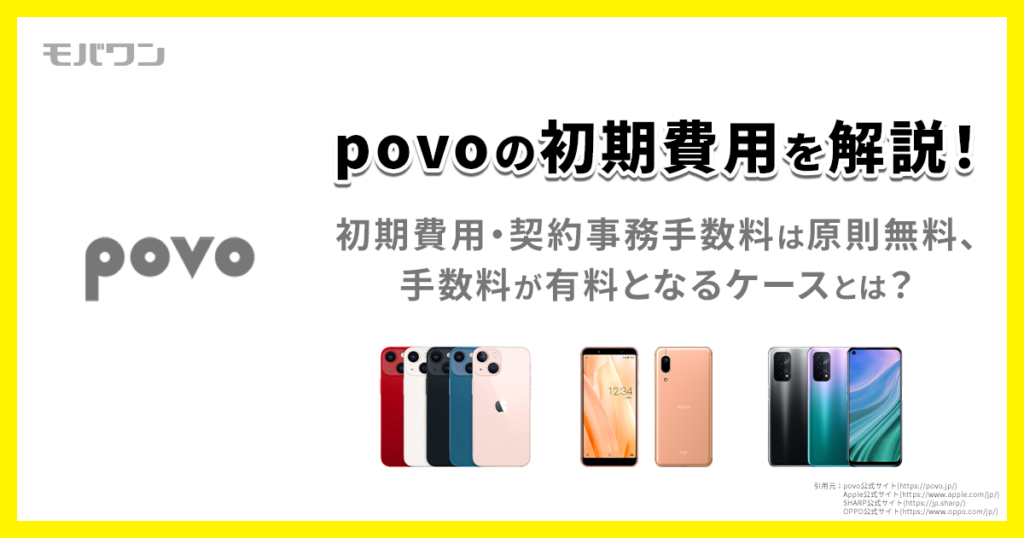
他の通信キャリアに乗り換える際に気になるのが、契約事務手数料をはじめとした初期費用です。
2023年中頃には各社一斉の値上げが行われ、多くの通信キャリアで契約事務手数料が3,850円(税込)かかるようになりました。
その中で、契約事務手数料などの初期費用を無料とする通信キャリアも散見されます。KDDIのプリペイドサービスであるpovoもそのひとつで、一部のイレギュラーな手続きを除いて、初期費用は無料となっています。
本記事では、povoを契約する際にかかる初期費用を解説するとともに、申し込み手順などを詳しく解説していきます。
モバワンYouTubeにて動画公開中!
動画では、povo2.0の申し込みを実演解説していますので、ぜひご覧ください。申し込み後の開通・初期設定方法はこちら。
対面・電話サポートは一切なし!サポート対応を望む方は要注意
サポート面が弱いとされてきた格安SIM会社ですが、現在は対面サポートや電話サポートなどを強化するケースが増えてきました。
一方povoは、すべての手続きがオンラインで完結するようになっています。
サポートはチャットがメインで、対面サポートはもちろん、電話サポートもありません。申し込みから初期設定に至るすべての工程を自分で行う必要があるため、契約をする場合、ある程度のスマホに関する知識が必要であることに注意しましょう。
povoの初期費用・契約事務手数料は原則無料!

KDDIのプリペイドサービスであるpovoの大きな特徴は、基本料金が0円ということです。
使用するときは、「データ通信3GB(30日間)」などのデータトッピングや、「通話かけ放題」などの通話トッピングを購入し、自分にあったプランを組み立てて使用するというユニークな通信キャリアとなっています。
トッピングを一切しない場合、インターネット通信の速度が128kbpsに制限されるため、満足に使うことはできません。
しかし、Wi-Fiを使い、電話は着信のみという使い方をするのなら、一定期間無料でスマホを維持することも可能となっています(180日間以上無料で使い続けると回線が停止される場合あり)。
こうした安価なプランを提供する格安SIM会社の場合、契約事務手数料やSIMカード発行手数料などの名目で、初期費用が数千円程度かかるケースが多くあります。
しかし、povoでは一部の特殊なケースを除いて、契約事務手数料などが請求されることはなく、初期費用・基本料金ともに0円にすることも可能となっています。

実際に申し込んだ方の口コミです。この方はトッピングもしていないので、契約事務手数料も基本料金もすべて無料となっています。
1年以内に6回線以上申し込む場合は有料
以前のpovoは複数回線を所有していても契約事務手数料はかかりませんでしたが、現在は規約が変更され、「過去1年以内に同一名義で6回線以上新規契約をする場合に限り」契約事務手数料として、3,850円(税込)が請求されるようになりました。
通常の使い方をする限り、同一名義で6回線以上契約するということはほぼないので、基本的には契約事務手数料は無料と考えてよいでしょう。
同一名義の契約が増える原因のひとつに、子どもに持たせるために親名義で契約をするということが挙げられます。
例えば、povoと同系列のUQモバイルでは、「小学生以下の場合は、親権者名義での契約となる」と明記されており、親名義の回線を増やして、使用者を子どもにすることが可能となっています。
一方、povoは13歳以上から契約ができますが、12歳以下の場合は、契約・利用ともにできないと案内されています。
また、povoでは名義変更の手続きはできません。そのため小学生以下の子どもにスマホを持たせる場合は、別の通信キャリアを選ぶようにしましょう。
povoの名義変更についてはこちらの記事で詳しく解説しています。
povoは解約手数料(契約解除料)も無料!

povoでは、解約時に解約手数料(契約解除料)などの料金は一切発生しません。
また、MNP転出の場合も、MNP予約番号発行手数料などが加算されることはありません。
トッピングをしていない状態なら、いつ解約・転出をしても構いません。しかし、トッピングをしている場合は、手続きのタイミングに注意しなければなりません。
例えば「通話かけ放題」をトッピングしている方が、月初めに解約してしまうと、1ヵ月分のトッピング料金の1,650円(税込)が満額請求されてしまいます。
このように、トッピング次第でお得な解約・転出時期が変わることに注意しましょう。
SIMカード再発行・eSIMからの切り替え手数料は有料に変更!

povoではこれまで、「SIMカード再発行」および「eSIMからSIMカードへの切り替え」について、当面の間は無料で手続きを行うとアナウンスしていました。
しかし、2023年9月13日以降は双方の手続きで3,850円(税込)が請求されるようになっています。
詳細:povo povo2.0のSIMカード再発行・eSIMからの切替手数料の請求開始について
これまで解説したpovoの各種手続きの料金をまとめたものが下表となります。
3つとも比較的イレギュラーな手続きなので、紛失などをしない限り、手続きにかかる料金は無料と考えてよいでしょう。
| 手続き内容 | 料金 |
|---|---|
| 契約事務手数料 ※同一名義6回線目から請求 |
3,850円 |
| SIMカード再発行 | 3,850円 |
| eSIMからSIMカードへの切り替え | 3,850円 |
※価格は税込表示です。
※表は右にスクロールできます。
povoのeSIMに関する内容はこちらの記事で解説しています。
povoの申し込み方法・手順

ここでは、他通信キャリアまたはUQモバイルからpovoへ乗り換える手順を解説します。
新規契約やauからpovoへ乗り換える場合などは手続き方法が若干異なるので、下記ページを参照してください。
詳細:povo ご利用手続き
契約に必要なものを準備する
下表を参考に、手続きに必要なものを準備します。
他の通信キャリアでは、パスポートや健康保険証なども本人確認書類として認めることがありますが、povoの場合、本人確認書類は運転免許証・マイナンバーカード・在留カードのいずれかのみという点に注意が必要です。
| 項目 | 概要 |
|---|---|
| 本人確認書類 | ・運転免許証、マイナンバーカード、 在留カードのいずれか ・詳細は公式サイトへ |
| 支払い情報 | ・クレジットカード ・あと払い(ペイディ) |
| 利用端末 | 動作確認済み、SIMロック解除済みの端末 |
| MNP予約番号 | 一部通信キャリアでは不要。詳細は下記 |
※表は右にスクロールできます。
・一部通信キャリアからの乗り換えはMNP予約番号が不要

従来、番号そのままで他社に乗り換える場合、乗り換え元の通信キャリアにMNP予約番号を発行してもらい、それを乗り換え先の通信キャリアに伝える必要がありました。
しかし、2023年5月24日、新たに「MNPワンストップ」という新方式がスタートしたことにより、「対応している通信キャリア間、およびオンライン申し込み時」であれば、MNP予約番号なしでも番号そのままの乗り換えができるようになりました。
下表の通り、povoは新方式に対応しているため、同じく新方式に対応している通信キャリアからの乗り換えならMNP予約番号なしで乗り換えることが可能です。
| 対応キャリア(一部) | 対応開始日 |
|---|---|
| ドコモ・ahamo | 2023年5月24日 |
| au・UQモバイル・povo | 2023年5月24日 |
| ソフトバンク・ワイモバ LINEMO |
2023年5月24日 |
| 楽天モバイル | 2023年5月24日 |
| 日本通信SIM | 2023年5月24日 |
| mineo | 2023年7月3日 |
| IIJmio | 2024年3月26日 |
※表は右にスクロールできます。
※2025年4月時点で対応している通信キャリアです。
上記の表以外にもNUROモバイル、BIGROBEモバイル、イオンモバイル、J:COMモバイルなどもMNPワンストップ方式に対応しています。
MNPワンストップ方式の内容はこちらの記事で解説しております。ぜひ、ご確認ください。
動作確認済み端末・SIMロック解除の有無をチェックする
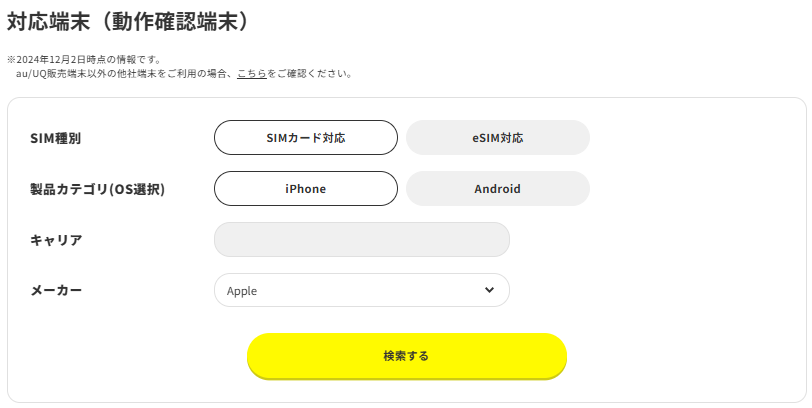
povoではスマホの販売を行っていないため、家電量販店や他の通信キャリアなどで購入したスマホを使用することになります。
端末によっては、povoで使用できない可能性があるので、事前に公式ページの「対応機種・端末」で動作確認をする必要があります。
上図のように、販売キャリアやメーカーなどから端末検索ができるので、ここに掲載されているスマホを使用するようにしましょう。
また、他通信キャリアのSIMロックがかかったスマホは、povoでそのまま使用することはできません。下記を参考に、解除手続きを行ってください。
なお、auで販売されたSIMロック済みスマホは、解除をせずにそのまま使用することが可能です。
povo対応のおすすめ端末に関してはこちらの記事で紹介しています。ぜひ、あわせてご確認ください。
povoの申し込み手続きをする
povoの申し込みは「povo2.0アプリ(iOS版、Android版)」で行います(auからの乗り換えは、専用ページ経由の申し込みのみ)。
アプリをインストール後、初めて起動すると上の画面が表示されます。
「初めての方はこちら」を選択した後は画面の指示に従い、必要事項の入力や本人確認などを進めていきましょう。
申し込みの流れを動画で確認したい方はこちら。
1. メールアドレスの登録
2. 必要事項の入力(SIM/契約タイプの選択、クレジットカード情報の入力など)
3. eKYC(電子本人認証)による本人認証(公式YouTube動画による解説あり)
4. 認証後、登録のメールアドレスにメールが届くので、メール内にある「本人確認を行う」ボタンを選択
5. 画面の指示に従って必要事項などを入力すれば完了
申し込み時に注意すべき点は2つあります。
ひとつめは、登録するメールアドレスについてです。povoでは「docomo.ne.jp」や「au.com」などのキャリアメールを登録することはできません。
仮に、「ドコモメール持ち運び」や「auメール持ち運び」などで、解約後もキャリアメールを使い続ける場合でも登録はできないので、Gmailなどのアカウントを新たに作成して申し込みを行いましょう。
登録できないメールアドレスの一覧は下記ページを参照してください。
詳細:povoサポート povoアカウントとして使用できないメールアドレスはありますか?
もうひとつの注意点は、eKYC(電子本人認証)の受付時間です。eKYCは身分証明書や顔写真などによる本人認証をオンラインで行うものですが、認証ができるのは9:00~21:00の間となっています。
21:00以降も手続き自体は可能ですが、認証メールが送信されるのは翌日9:00以降となる点に注意しましょう。
開通手続き・初期設定をする
モバワンYouTubeにて動画公開中!
povo2.0の初期設定は動画でも解説しているので、ぜひご覧ください。
申し込み手続きを完了させ、SIMカードが郵送されたら、開通手続きや初期設定を行います。
ここでは、SIMカード契約でAndroidスマホを使用する場合の手順を記載しますが、eSIM契約時やiPhoneの場合は手順が若干異なるので、下記ページを参照してください。
詳細:povo SIMカードご利用のお客様
詳細:povo eSIMご利用のお客様
・SIMカードの有効化
SIMカードが届いたら以下の方法でSIMカードの有効化をします。有効化の手続きは9:30~20:00のみの受付となり、それ以降に手続きをした場合は翌日に有効化されます。
1.「povo2.0アプリ」を立ち上げ、トップページにある「SIMカードを有効化する」を選択。
2. 次の画面で「バーコードをスキャンする」を選択。
3. カメラが起動したら、SIMカードの台紙に印刷されているバーコードを読み取る。
4. その後は、画面の指示に従って手続きを進める。登録したメールアドレスに完了メールが届けば、有効化完了。台紙からSIMカードを切り離し、スマホに挿入する。
・APN設定
インターネット接続を行うために必要なAPN設定を行います(iPhoneの場合はプロファイル設定)。
一部のスマホでは、あらかじめAPN設定がプリセットされていることもあり、その場合はSIMカードを挿入しただけでインターネットに接続することができます。
接続できない場合のみ、以下の手順でAPNを設定してください。なお、Androidのバージョンや機種により若干手順が異なる場合があるので、詳しい内容は各端末のマニュアルを参照してください。
1.「設定」アプリを立ち上げる。
2.「ネットワークとインターネット」→「モバイルネットワーク」→「詳細設定」→「アクセスポイント名」と選択していく。
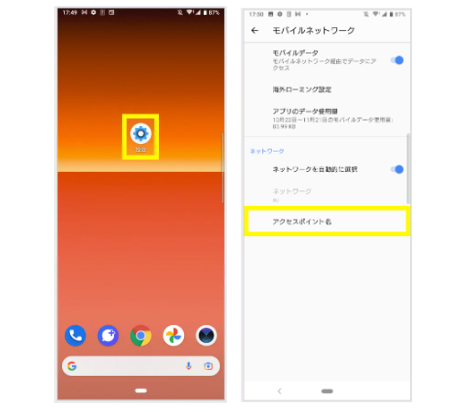
3.「APN」画面の上部にある「+」を選択する。
4.「アクセスポイントの編集」の画面に遷移し、下表の3項目のみ入力する。(その他の項目については入力する必要はありません。)
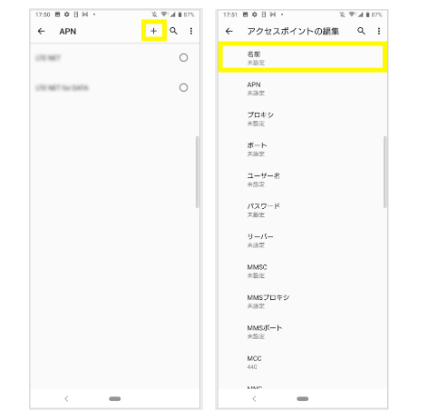
| 項目 | 入力する内容 |
|---|---|
| 名前 | povo2.0 |
| APN | povo.jp |
| APNプロトコル | IPv4 / IPv6 |
5. 3項目の入力を終えたら、画面右上にある3つの点を選択する。
6. ここで必ず「保存」を選択する。これをせずに上部左にある矢印で前画面に戻ると、入力した内容がキャンセルされてしまうので注意。
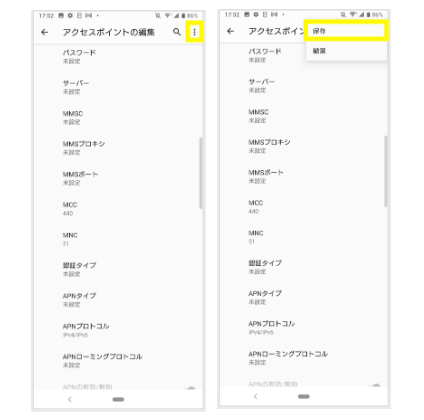
APNの一覧に「povo2.0」が追加されているので、右側の丸を選択すれば設定完了です。
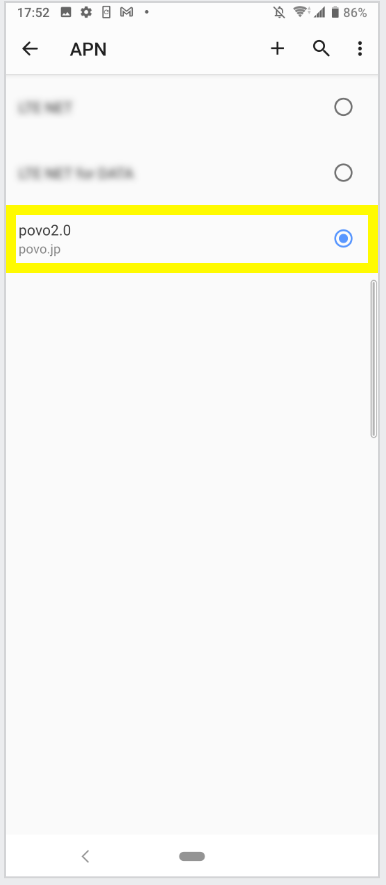
・発信テスト・モバイルデータ通信テスト
最後に、発信テストとモバイルデータ通信テストを行います。
まずは、発信用テスト番号「111(通話料無料)」へ電話をし、ガイダンスを最後まで聞いてから電話を切ってください。
次に、Wi-Fiを切った状態でブラウザを起動し、Webサイトに接続できるかを確認します。この時点ではデータトッピングは行われておらず、通信速度の上限は128kbpsとなっています。
そのため、表示完了まで時間がかかりますが、表示ができれば問題はありません。
以上が確認できれば、設定完了です。povo2.0アプリを立ち上げ、必要なトッピングを購入しましょう。
まとめ
・povoは基本料金0円で、各種トッピングを組み合わせて使用する
・契約事務手数料は基本無料だが、過去1年以内に同一名義で6回線以上契約する場合は有料
・解約時の契約解除料も無料
・2023年9月にSIMカード再発行とeSIMからSIMカードへの切り替えは有料に変更された
・povoの申し込みはアプリで行う(auからの乗り換え時などはWebで行う)
・申し込み時に使用するメールアドレスはキャリアメール不可
2025年8月13日時点の調査内容です。
この記事の参考・引用サイトまとめ
- 【公式】povo2.0|基本料ゼロから始めるau回線のスマホプラン
- povo2.0を契約する際の契約事務手数料はいくらですか? – povoサポート
- 事務手数料の改定について | 2023年 | KDDI株式会社
- お子さまの初めてのスマホは安心のpovo2.0がオススメ!|基本料ゼロから始めるau回線のスマホプラン【公式】povo2.0
- UQ mobileは未成年者の名義で契約できますか?|よくあるご質問│格安スマホ/格安SIMはUQ mobile(モバイル)【公式】
- 解約|基本料ゼロから始めるau回線のスマホプラン【公式】povo2.0
- povo2.0のSIMカード再発行・eSIMからの切替手数料の請求開始について
- ご利用手続き(他社/UQからお乗り換えのお客さま)|【公式】povo2.0
- 総務省 | 携帯電話ポータルサイト|Q1.電話番号を変えずに乗り換えられるの?
- 対応機種・端末|基本料ゼロから始めるau回線のスマホプラン【公式】povo2.0
- eKYCによる本人確認方法 - YouTube
- povoアカウントとして使用できないメールアドレスはありますか? – povoサポート
- SIMカードご利用のお客様|基本料ゼロから始めるau回線のスマホプラン【公式】povo2.0
- povo公式
- povo公式 povo2.0とは?
この記事を書いた人
OGAWA
OGAWA
編集プロダクションで編集・ライターとしてのキャリアをスタート。主にビジネス、旅行ジャンルなどの雑誌・書籍・ムック本を制作。独立後は、ウェブライティングの仕事も開始し、ガジェット系や各種生活情報などのジャンルも執筆しています。
























